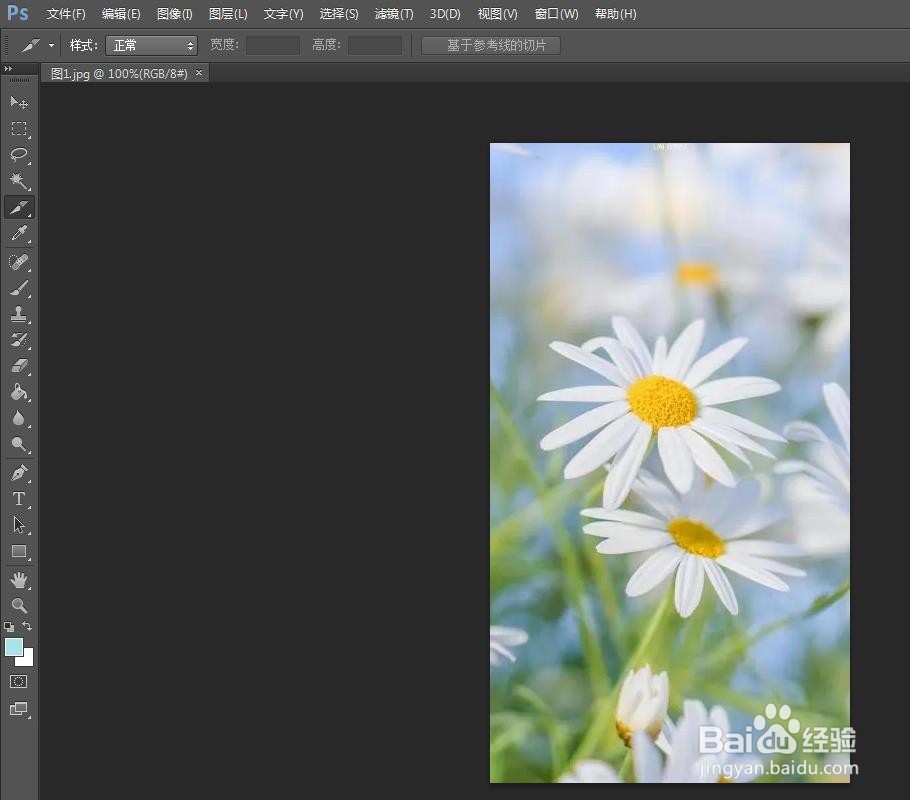怎么在ps里把两张图片拼一起
有很多图片的时候,经常会需要将多张图片拼到一起,那么耦嘀扔硇怎么在ps里把两张图片拼一起呢?下面就来介绍一下在ps里把两张图片拼一起的方法,希望对你有所帮助。
工具/原料
联想YANGTIANS516
Windows7
wps2019
怎么在ps里把两张图片拼一起
1、第一步:打开ps软件,选择菜单栏“文件”中的“打开”。
2、第二步:在弹出的对话框中,选择需要拼图的其中一张图片并打开。
3、第三步:选择菜单栏“图像”中的“画布大小”。
4、第四步:在弹出的画布大小对话框中,勾选上相对,并按下图所示定位,根据第二张图片的大小设置画霎霈喊纪布宽度,设置完成后,单击“确定”按钮。
5、第五步:如下图所示,第一张图片右侧出现白色画布。
6、第六步:选择菜单栏“文件”中的“置入”选项,将第二张图片添加进来。
7、第七步:按住鼠标左键,拖动第二张图片的边缘,将第二张图片调整至合适的大小和位置,单击上方工短铘辔嗟具栏中的“√”按钮。
8、第八步:拼图完成后,使用快捷键Ctrl+S键,将拼好的图片保存即可。
声明:本网站引用、摘录或转载内容仅供网站访问者交流或参考,不代表本站立场,如存在版权或非法内容,请联系站长删除,联系邮箱:site.kefu@qq.com。
阅读量:47
阅读量:69
阅读量:27
阅读量:81
阅读量:86